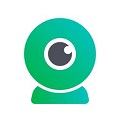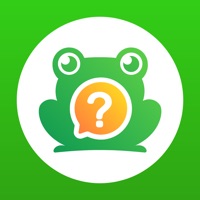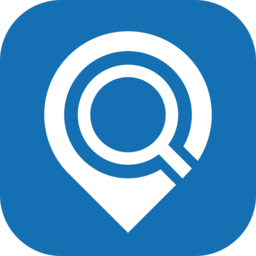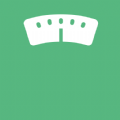vegas软件怎么用渲染-vegas渲染方法
时间:2020-05-10
小编掐指一算,很多小伙伴肯定又遇到了vegas软件怎么用渲染的问题,下面就让无所不能的11ba小编来告诉你们吧!
vegas实时渲染方法
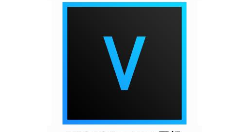
1、打开vegas,找到——项目媒体,先将素材鼠标拖拽至时间轴上。
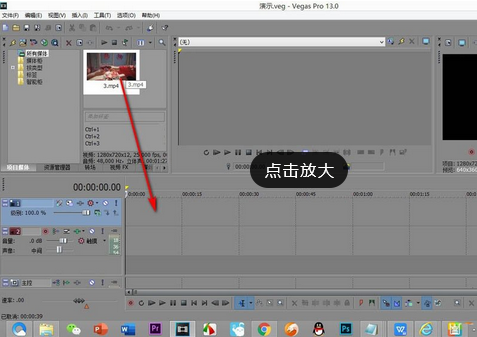
2、然后鼠标拖选出我们想要实时预览的区域,以蓝色高亮显示区域。
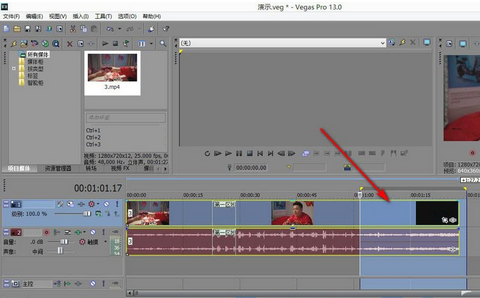
3、选好之后点击左上角的——文件选项卡。
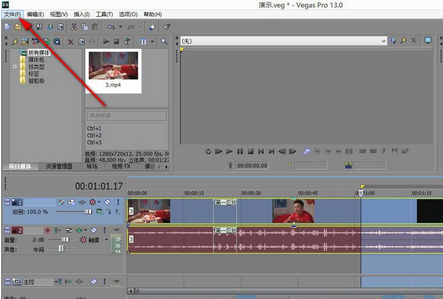
4、点击之后弹出下拉菜单,在菜单中找到——实时预览的选项。
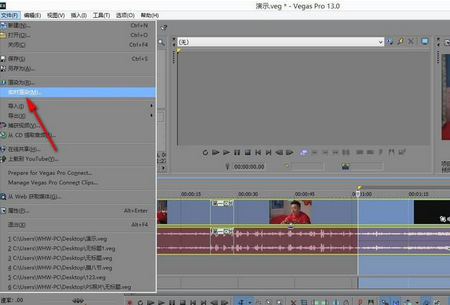
5、这个时候需要保存一个WAV的文件,点击——保存。
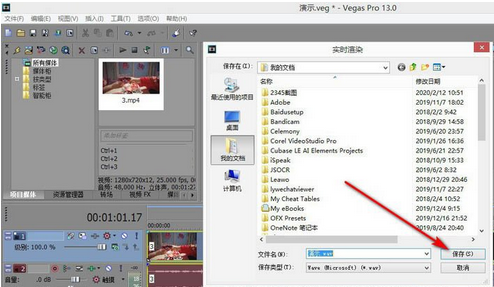
6、点击保存之后就会开始实时渲染,这个与预渲染的时间相比渲染时间很短,渲染完后就可以流畅的进行预览了。
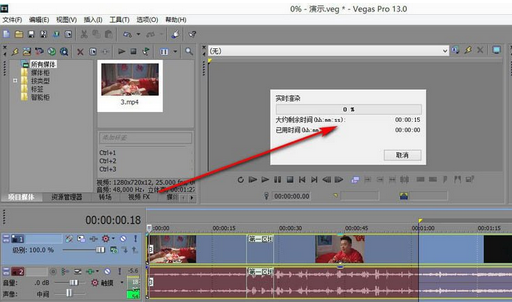
相关阅读
更多
- 笔记本电脑触摸板关闭方法 01.25
- 11月25日广州惊现新房,得房率近140%,背后真相是? 01.24
- 探索神奇海螺试验场:一键生成电子包浆入口 01.24
- 上海主要外资银行一览 01.22
- 女生给男生发5201314含义 01.21
- 探索三亚住宿新风尚:家庭旅馆网前十强精选榜单 01.19
- 探索神秘网站www.44gege.com的消失之谜 01.08
- 嘉林市究竟隐藏在中国的哪个省份?位置大公开 01.07
- 胡梅尔斯的家族背景:探寻移民血统痕迹 01.07
- iFashion:解读时尚新含义 12.31
- 淘宝U站9.9包邮全解析:如何轻松参与抢购盛宴? 12.05
- FC封神榜金手指代码大放送4个人物全攻略,速来领取 12.04